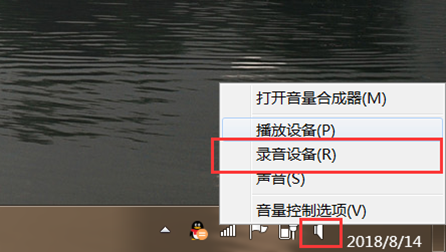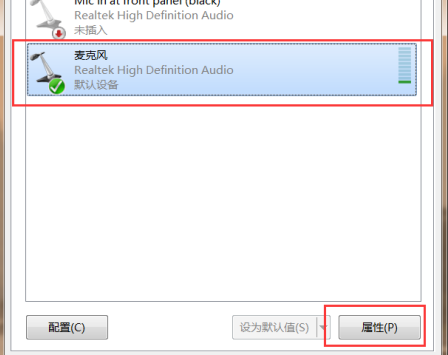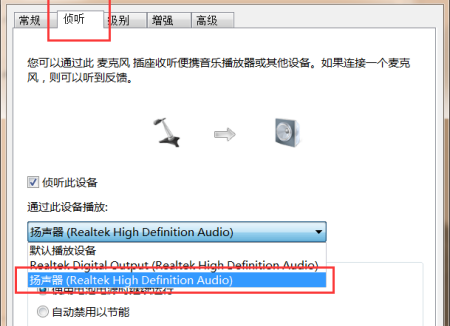win10realtek高清晰音频管理器音响设置方法
win10系统自带的realtek高清晰音频管理器内置功能非常强大,可以进行很多设置,最近有小伙伴咨询怎么设置realtek高清晰音频管理器麦克风说话音响发声的方法,有需要的小伙伴快来跟小编一起看看吧,希望能帮到大家。
win10realtek高清晰音频管理器音响设置方法
1、找到位于桌面右下角的小喇叭图标然后鼠标右键选择“录音设备”点击打开。
2、在打开的声音界面中选择录制按钮并右键点击麦克风选择属性打开。
3、找到如图的“侦听”选项卡,然后勾选“侦听此设备”单选框,
然后选择通过音响来播放,点击页面底部“确定”按钮即可完成realtek高清晰音频管理器麦音响设置。
以上就是小编给大家分享的win10realtek高清晰音频管理器音响设置方法,想要了解更多内容,请关注本站,小编会持续为大家更新更多相关攻略。
热门教程
Win11安卓子系统安装失败
2系统之家装机大师怎么怎么用?系统之家装机大师一键重装教程
3Windows11打印机驱动怎么安装?Windows11打印机驱动安装方法分享
4Win11电脑任务栏图标重叠怎么办?任务栏图标重叠图文教程
5Win11安卓子系统运行超详细教程!
6Win11激活必须联网且登录账号?安装完可退出账号
7Win11字体大小怎么调节?Win11调节字体大小教程
8更新Windows11进度条不动怎么办?更新Windows11进度条不动解决方法
9Win7旗舰版蓝屏代码0x000000f4是怎么回事?
10Win10如何强制删除流氓软件?Win10电脑流氓软件怎么彻底清除?
装机必备 更多+
重装教程
大家都在看
电脑教程专题 更多+